vue2.0新手填坑攻略之使用vue-cli搭建vue项目开发环境到项目发布
2017-08-10 00:00
1221 查看
摘要: vue的脚手架vue-cli,搭建的vue项目
vue-cli 是一个官方发布 vue.js 项目脚手架,使用 vue-cli 可以快速创建 vue 项目,GitHub地址是:
https://github.com/vuejs/vue-cli
一、 安装 Node.js
首先需要安装node环境,可以直接到中文官网http://nodejs.cn/下载安装包。
从node.js官网下载并安装node,安装过程很简单,一路“下一步”就可以了。安装完成之后,打开命令行工具(win+r,然后输入cmd),输入 node -v,如下图,如果出现相应的版本号,则说明安装成功。
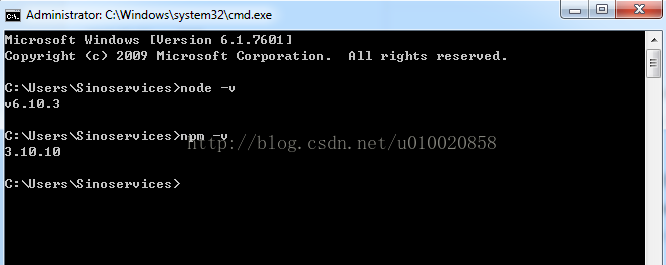
这里需要说明下,因为在官网下载安装node.js后,就已经自带npm(包管理工具)了,另需要注意的是npm的版本最好是3.x.x以上,以免对后续产生影响。
只是这样安装的 node 是固定版本的,如果需要多版本的 node,可以使用 nvm 安装http://blog.csdn.net/s8460049/article/details/52396399
二、安装 vue-cli
安装好了 node,我们可以直接全局安装 vue-cli:
npm install -g vue-cli
但是这种安装方式比较慢,推荐使用国内镜像来安装(以下安装过程比较缓慢,请耐心等待)。
1、安装淘宝镜像:
npm install -g cnpm --registry='https://registry.npm.taobao.org'
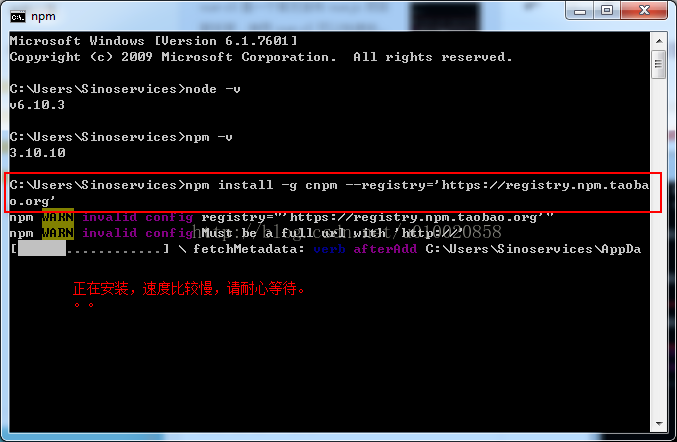
如果安装失败,可以使用 npm cache clean 清理缓存,然后再重新安装。后面的安装过程中,如有安装失败的情况,也需要先清理缓存。
使用cnpm -v 查看是否安装成功
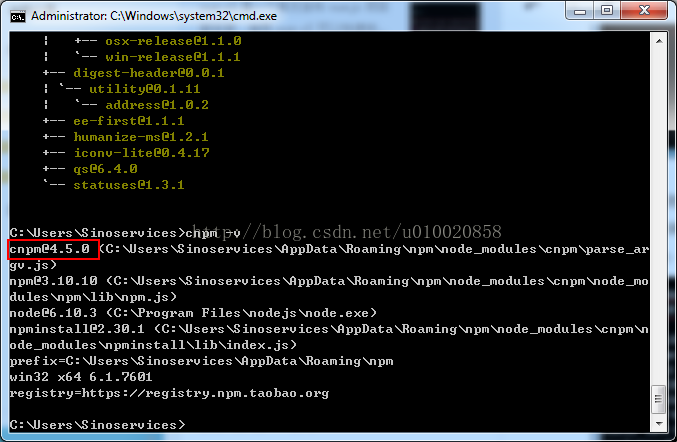
2、安装webpack,打开命令行工具输入:npm install webpack -g
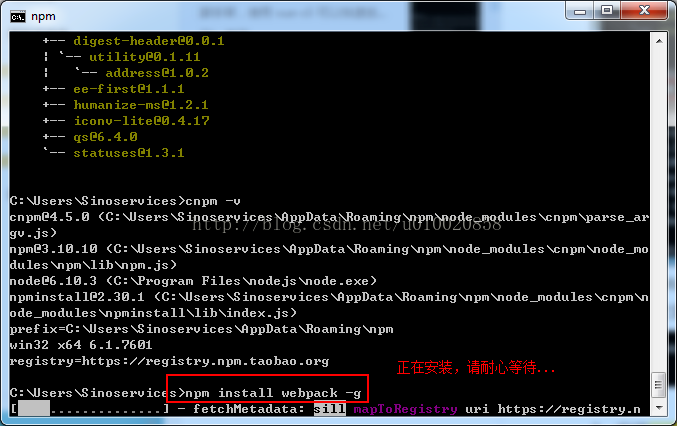
安装完成之后输入 webpack -v,如下图,如果出现相应的版本号,则说明安装成功。
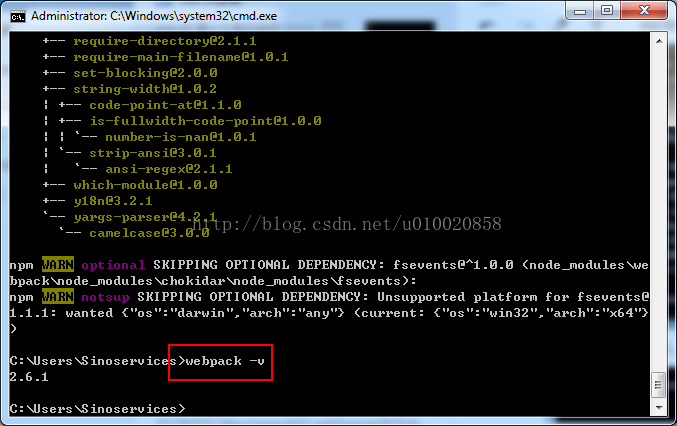
3、安装vue-cli脚手架构建工具,打开命令行工具输入:npm install vue-cli -g
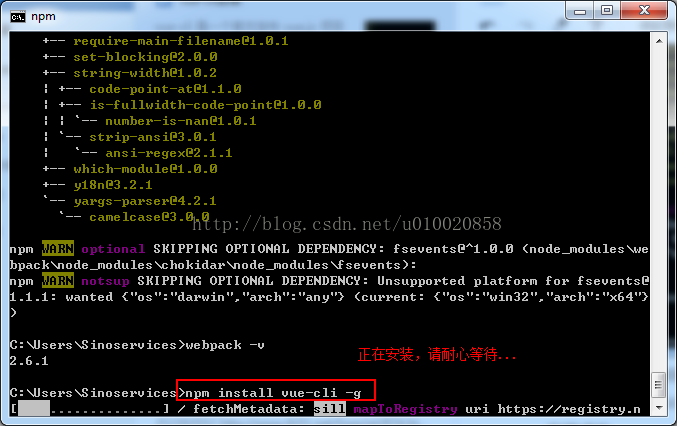
安装完成之后输入 vue -V(注意这里是大写的“V”),如下图,如果出现相应的版本号,则说明安装成功。
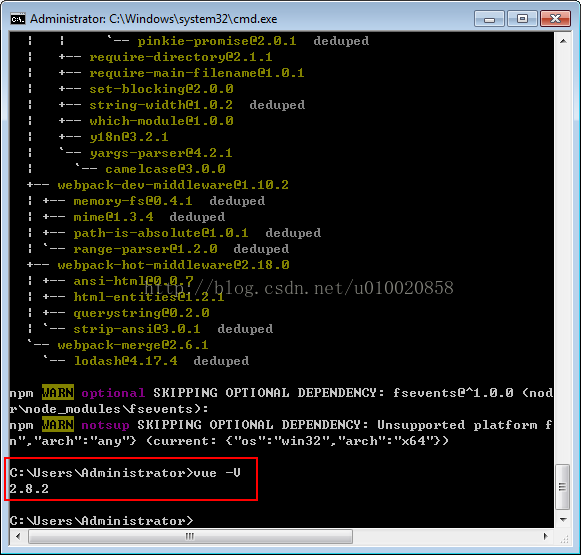
三、生成项目
1、需要在命令行中进入到项目目录,然后输入:
vue init webpack myvue
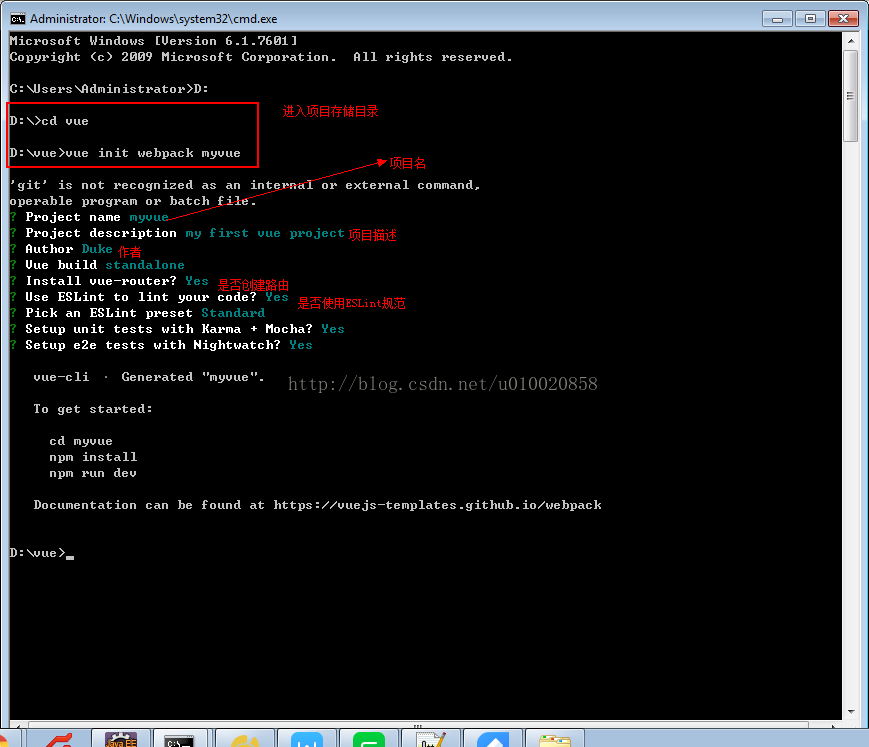
注释:其中 webpack 是模板名称,可以到 vue.js 的 GitHub 上查看更多的模板https://github.com/vuejs-templates
myvue是自定义的项目名称,命令执行之后,会在当前目录生成一个以该名称命名的项目文件夹
2、配置完成后,可以看到目录下多出了一个项目文件夹,里面就是 vue-cli 创建的一个基于 webpack 的 vue.js 项目
然后进入项目目录(cd myvue),安装项目依赖:
从官方仓库安装:npm install (如果安装失败则从国内镜像安装)
从国内镜像cnpm安装:cnpm install
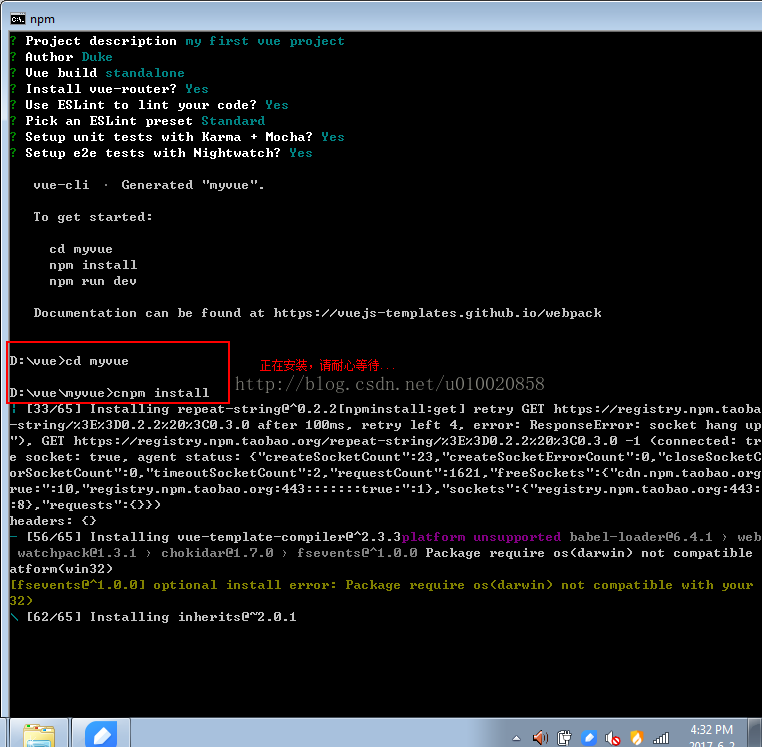
3、安装 vue 路由模块 vue-router 和网络请求模块 vue-resource
cnpm install vue-router vue-resource --save
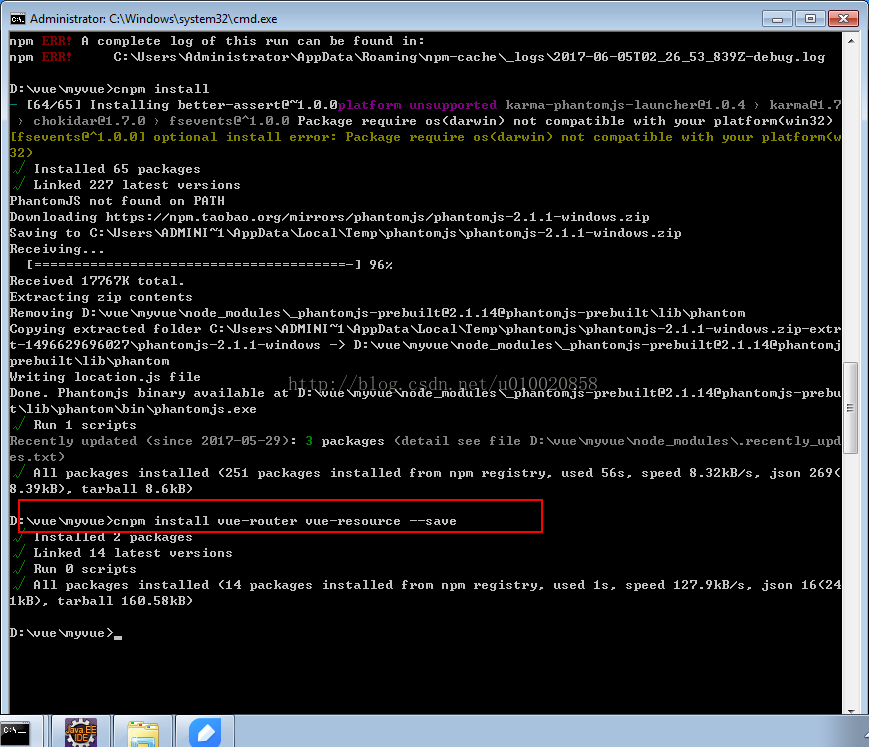
4、然后启动项目:
npm run dev
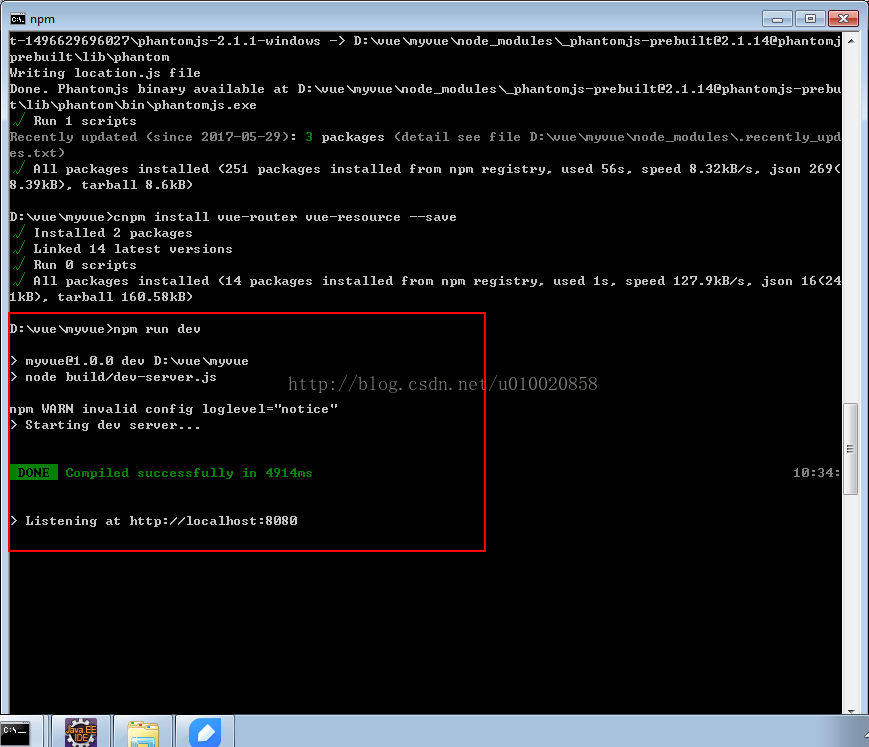
5、服务启动成功后在浏览器输入:localhost:8080 ,浏览器会默认打开一个“欢迎页面”,如下图:
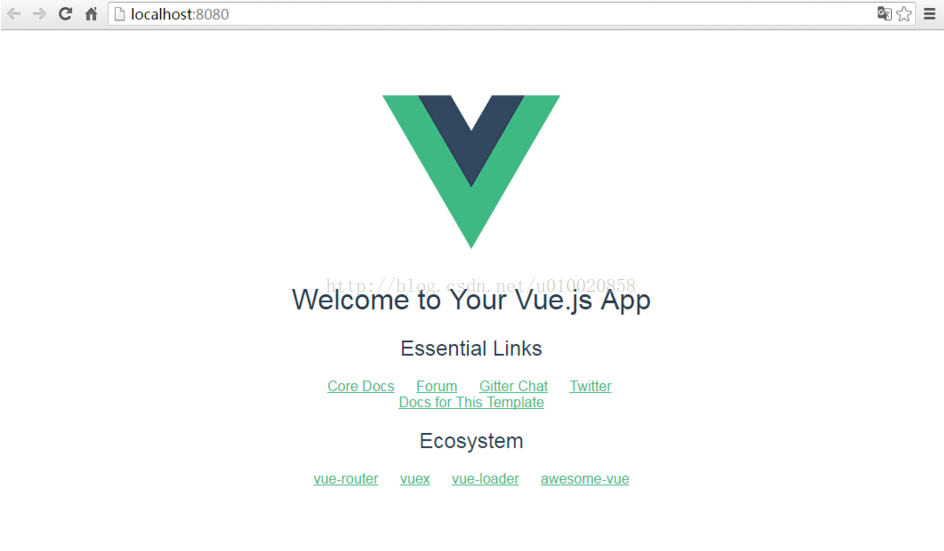
注意:这里是默认服务启动的是本地的8080端口,所以请确保你的8080端口不被别的程序所占用。
5、如果浏览器打开之后,没有加载出页面,有可能是本地的 8080 端口被占用,需要修改一下配置文件 config>index.js
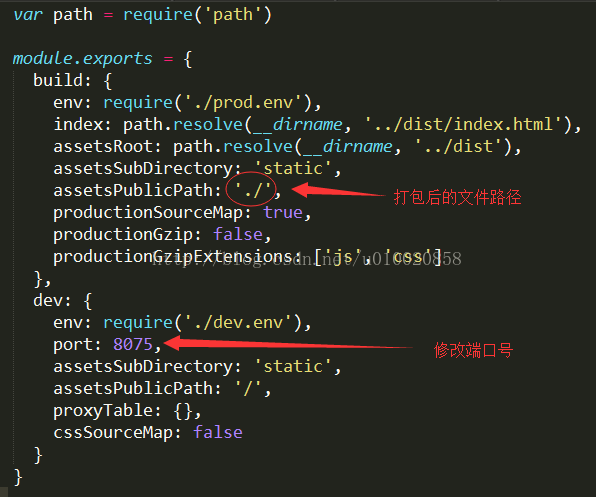
建议将端口号改为不常用的端口。另外我还将 build 的路径前缀修改为 ' ./ '(原本为 ' / '),是因为打包之后,外部引入 js 和 css 文件时,如果路径以 ' / ' 开头,在本地是无法找到对应文件的(服务器上没问题)。所以如果需要在本地打开打包后的文件,就得修改文件路径。
四、打包上线
自己的项目文件都需要放到 src 文件夹下
项目开发完成之后,可以输入 npm run build 来进行打包工作
npm run build
打包完成后,会生成 dist 文件夹,如果已经修改了文件路径,可以直接打开本地文件查看
项目上线时,只需要将 dist 文件夹放到服务器就行了。
附录(项目下各个目录的作用):
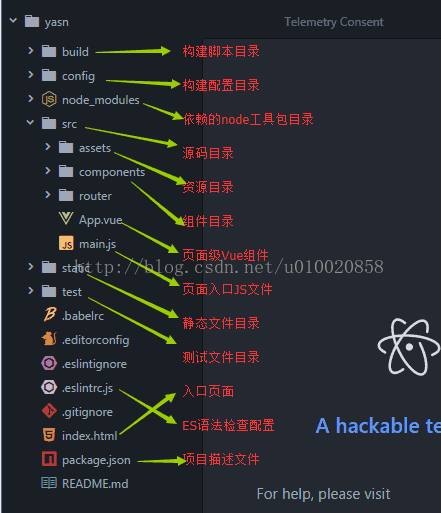
vue-cli 是一个官方发布 vue.js 项目脚手架,使用 vue-cli 可以快速创建 vue 项目,GitHub地址是:
https://github.com/vuejs/vue-cli
一、 安装 Node.js
首先需要安装node环境,可以直接到中文官网http://nodejs.cn/下载安装包。
从node.js官网下载并安装node,安装过程很简单,一路“下一步”就可以了。安装完成之后,打开命令行工具(win+r,然后输入cmd),输入 node -v,如下图,如果出现相应的版本号,则说明安装成功。
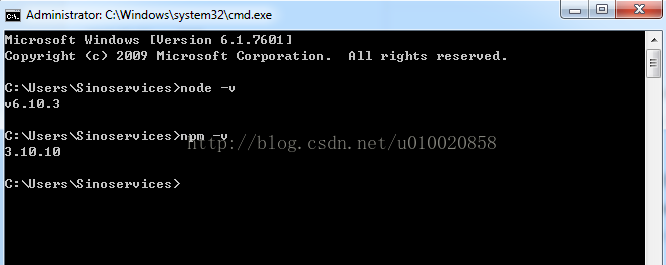
这里需要说明下,因为在官网下载安装node.js后,就已经自带npm(包管理工具)了,另需要注意的是npm的版本最好是3.x.x以上,以免对后续产生影响。
只是这样安装的 node 是固定版本的,如果需要多版本的 node,可以使用 nvm 安装http://blog.csdn.net/s8460049/article/details/52396399
二、安装 vue-cli
安装好了 node,我们可以直接全局安装 vue-cli:
npm install -g vue-cli
但是这种安装方式比较慢,推荐使用国内镜像来安装(以下安装过程比较缓慢,请耐心等待)。
1、安装淘宝镜像:
npm install -g cnpm --registry='https://registry.npm.taobao.org'
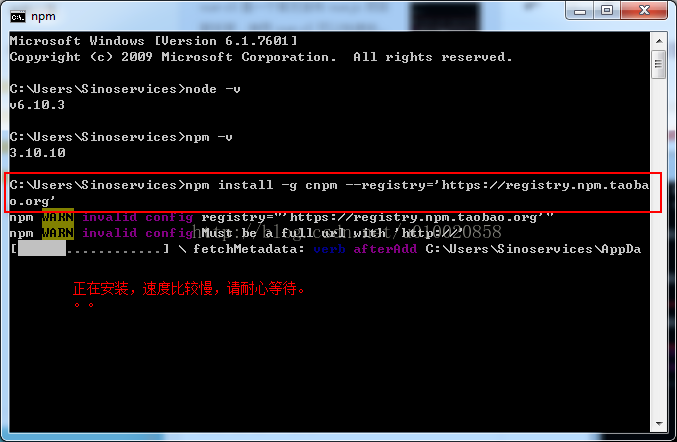
如果安装失败,可以使用 npm cache clean 清理缓存,然后再重新安装。后面的安装过程中,如有安装失败的情况,也需要先清理缓存。
使用cnpm -v 查看是否安装成功
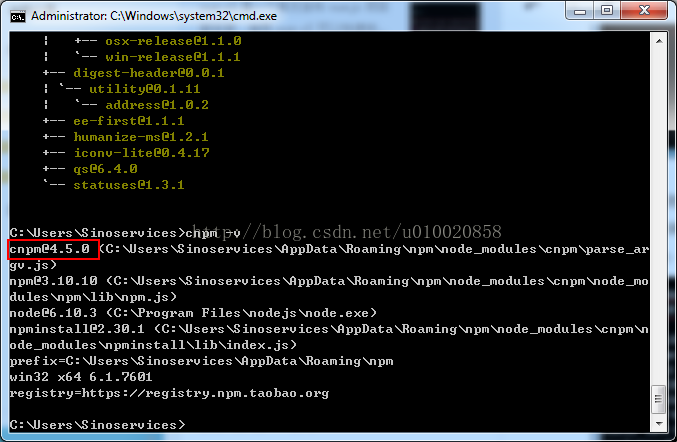
2、安装webpack,打开命令行工具输入:npm install webpack -g
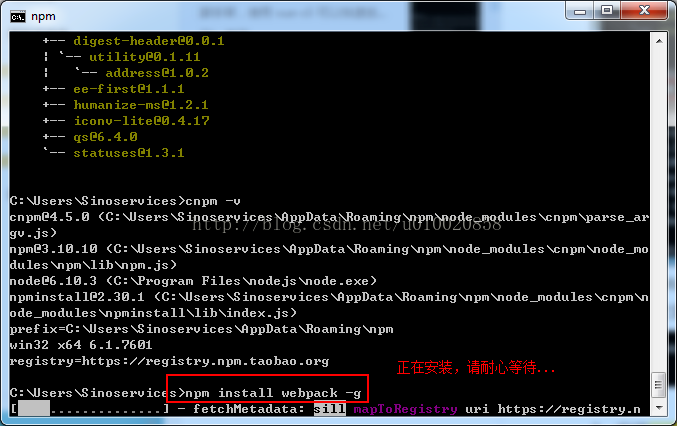
安装完成之后输入 webpack -v,如下图,如果出现相应的版本号,则说明安装成功。
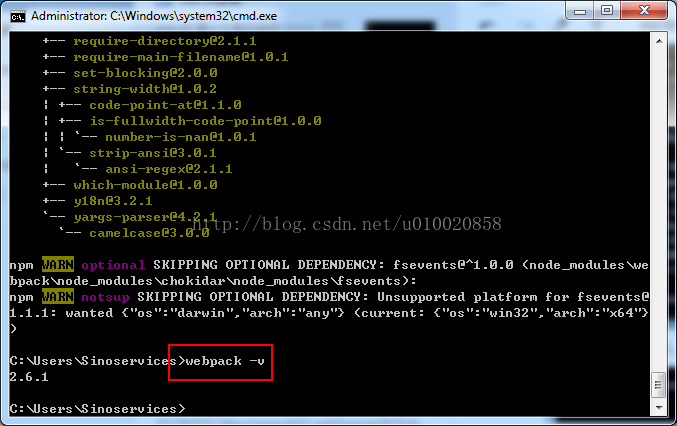
3、安装vue-cli脚手架构建工具,打开命令行工具输入:npm install vue-cli -g
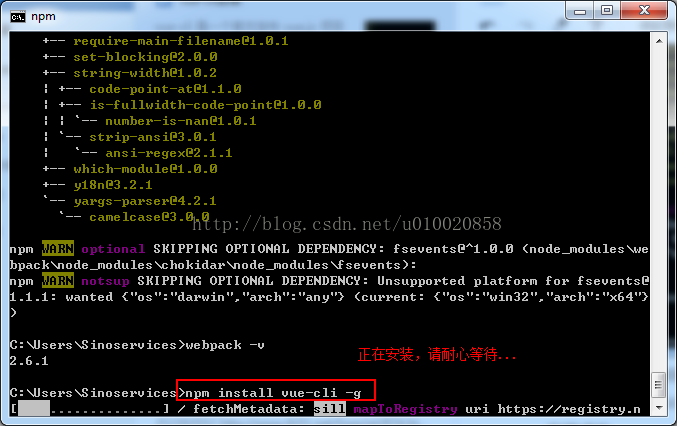
安装完成之后输入 vue -V(注意这里是大写的“V”),如下图,如果出现相应的版本号,则说明安装成功。
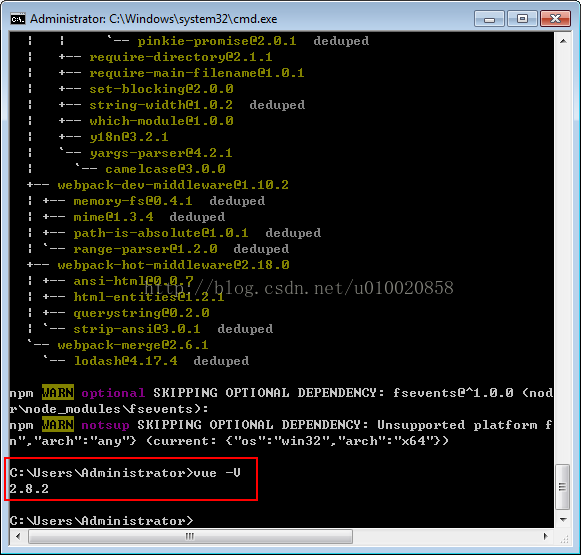
三、生成项目
1、需要在命令行中进入到项目目录,然后输入:
vue init webpack myvue
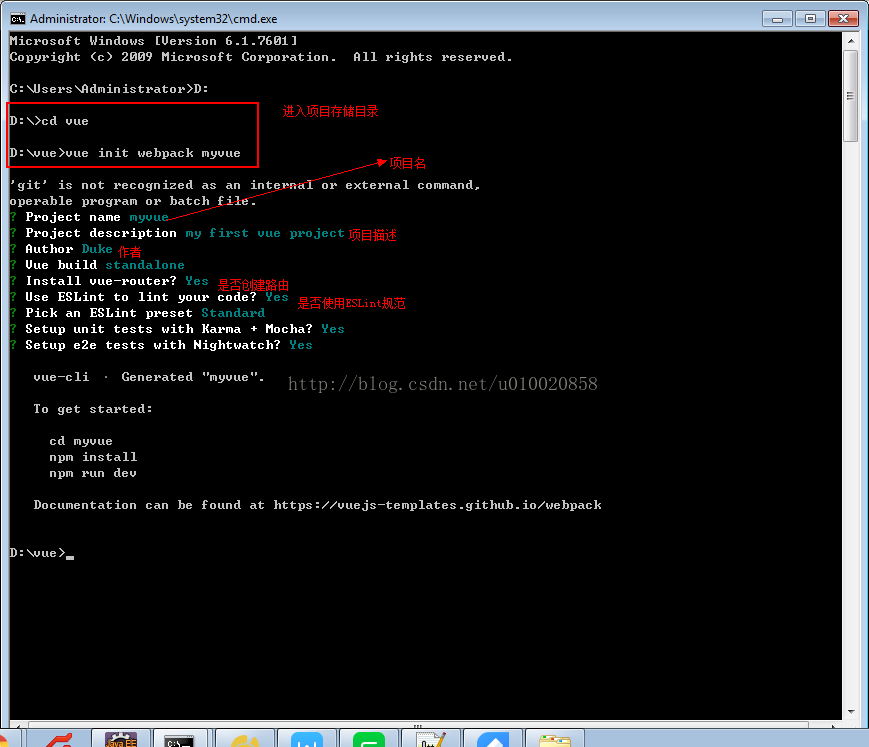
注释:其中 webpack 是模板名称,可以到 vue.js 的 GitHub 上查看更多的模板https://github.com/vuejs-templates
myvue是自定义的项目名称,命令执行之后,会在当前目录生成一个以该名称命名的项目文件夹
2、配置完成后,可以看到目录下多出了一个项目文件夹,里面就是 vue-cli 创建的一个基于 webpack 的 vue.js 项目
然后进入项目目录(cd myvue),安装项目依赖:
从官方仓库安装:npm install (如果安装失败则从国内镜像安装)
从国内镜像cnpm安装:cnpm install
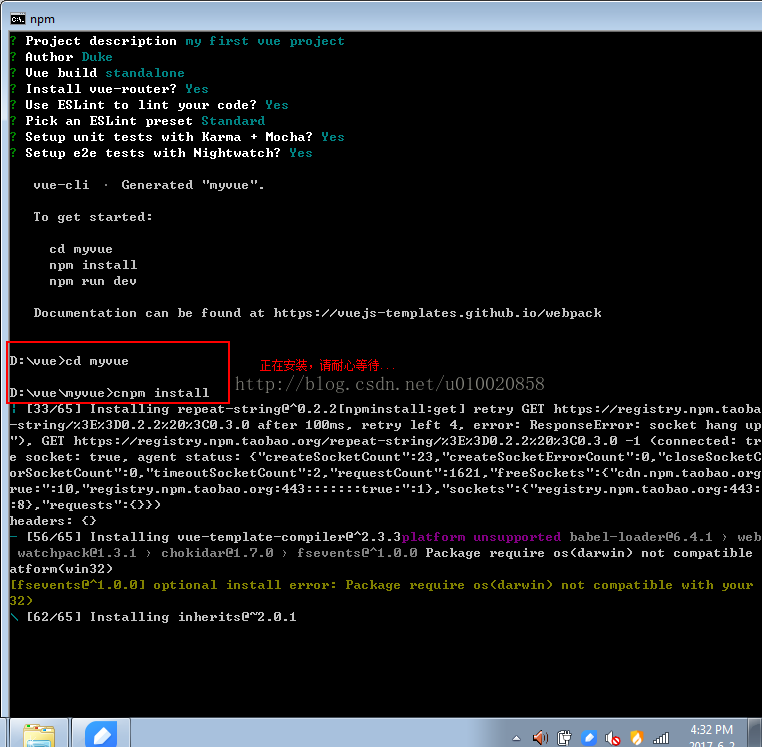
3、安装 vue 路由模块 vue-router 和网络请求模块 vue-resource
cnpm install vue-router vue-resource --save
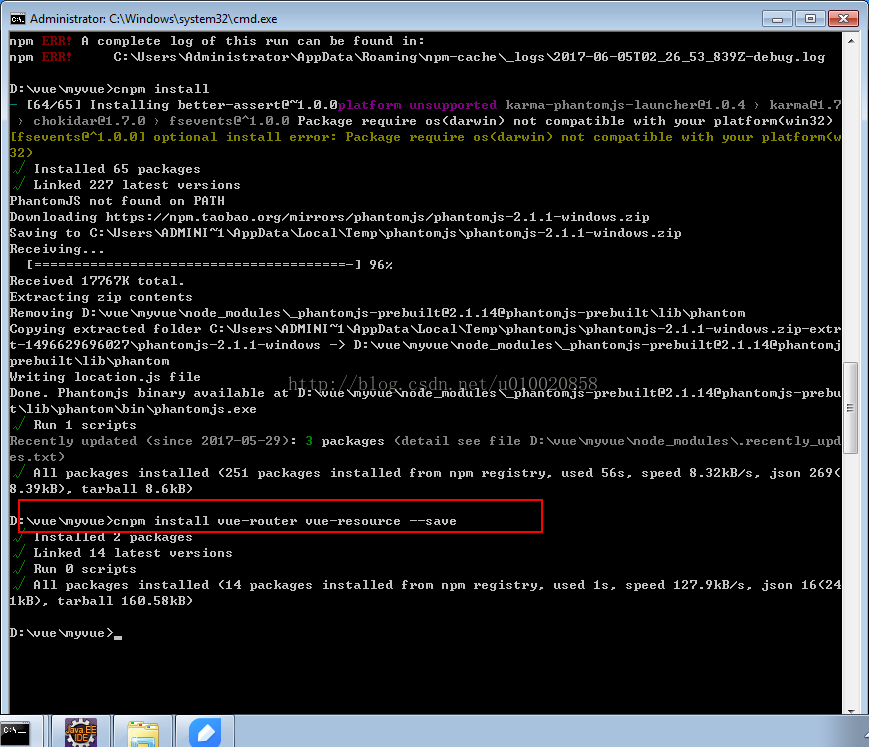
4、然后启动项目:
npm run dev
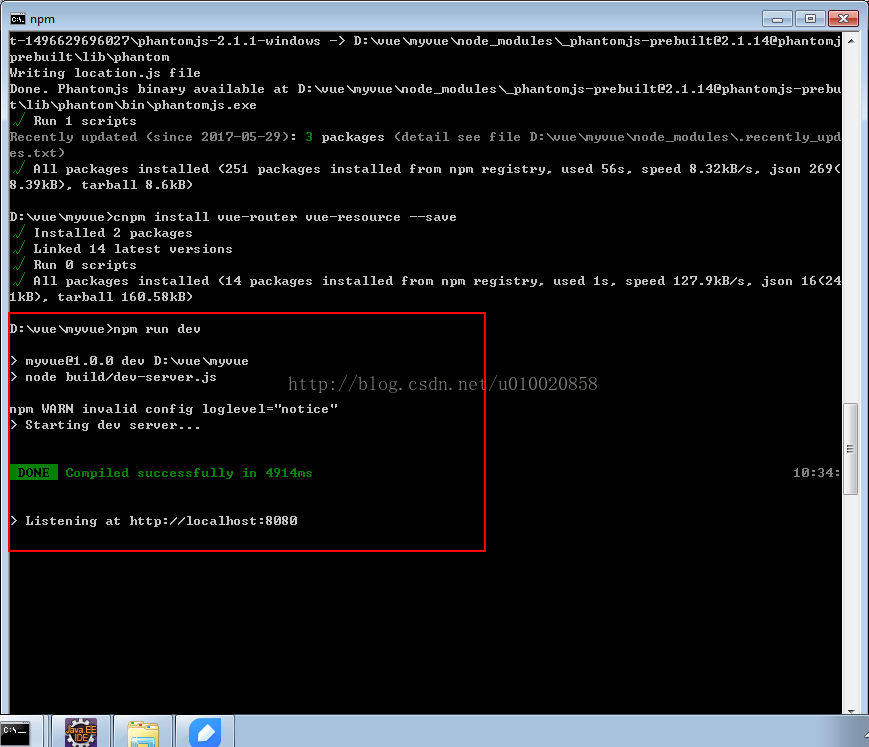
5、服务启动成功后在浏览器输入:localhost:8080 ,浏览器会默认打开一个“欢迎页面”,如下图:
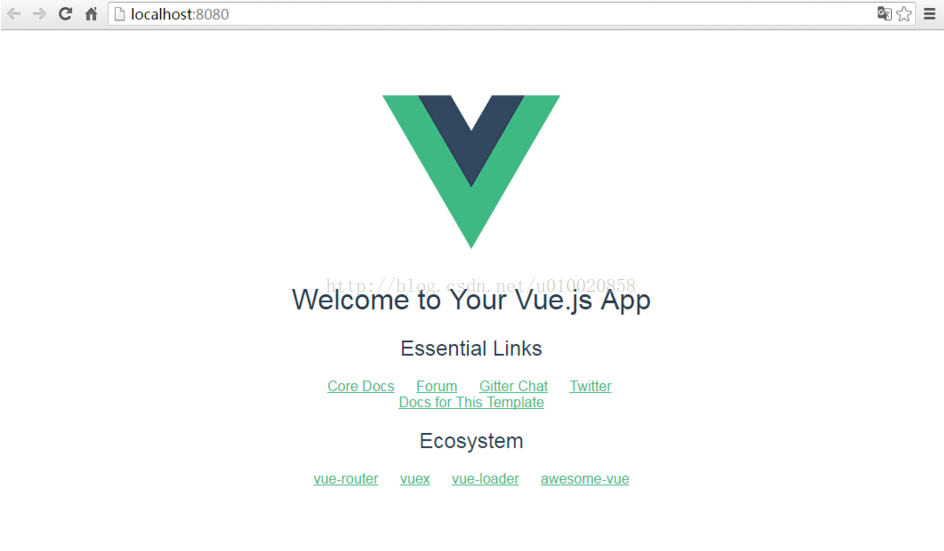
注意:这里是默认服务启动的是本地的8080端口,所以请确保你的8080端口不被别的程序所占用。
5、如果浏览器打开之后,没有加载出页面,有可能是本地的 8080 端口被占用,需要修改一下配置文件 config>index.js
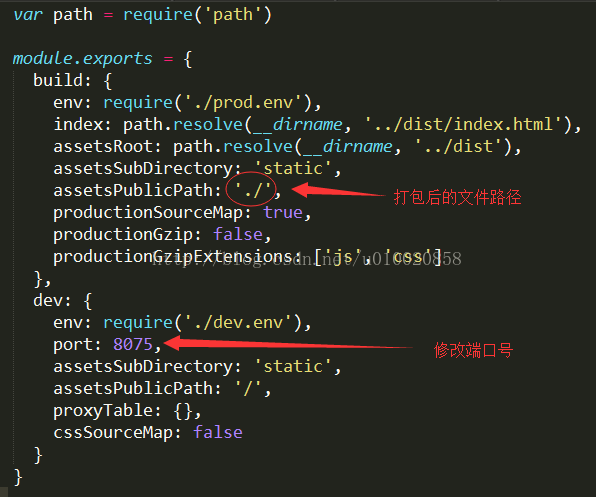
建议将端口号改为不常用的端口。另外我还将 build 的路径前缀修改为 ' ./ '(原本为 ' / '),是因为打包之后,外部引入 js 和 css 文件时,如果路径以 ' / ' 开头,在本地是无法找到对应文件的(服务器上没问题)。所以如果需要在本地打开打包后的文件,就得修改文件路径。
四、打包上线
自己的项目文件都需要放到 src 文件夹下
项目开发完成之后,可以输入 npm run build 来进行打包工作
npm run build
打包完成后,会生成 dist 文件夹,如果已经修改了文件路径,可以直接打开本地文件查看
项目上线时,只需要将 dist 文件夹放到服务器就行了。
附录(项目下各个目录的作用):
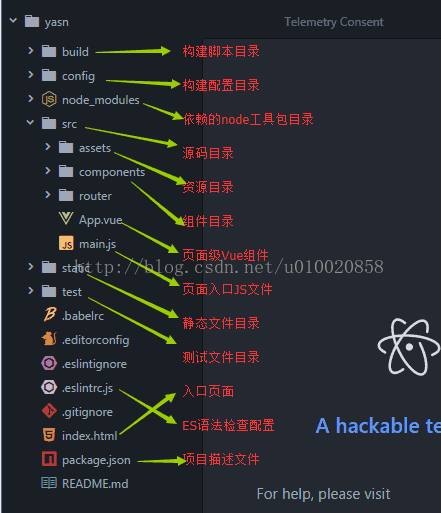
相关文章推荐
- vue2.0新手填坑攻略之使用vue-cli搭建vue项目开发环境到项目发布
- Vue2.0 新手完全填坑攻略—从环境搭建到发布
- Vue2.0 新手完全填坑攻略—从环境搭建到发布
- Vue2.0 从环境搭建到发布(新手完全填坑攻略)
- Vue2.0 新手完全填坑攻略——从环境搭建到发布
- Vue2.0 新手完全填坑攻略——从环境搭建到发布
- Vue2.0 新手填坑攻略 — 从环境搭建到发布
- Vue2.0 新手完全填坑攻略—从环境搭建到发布——DT
- vue2.0 新手入门 — 从环境搭建到发布以及demo讲解
- Vue新手教程(1)-使用vue-cli脚手架搭建vue环境
- vue2.0项目实战(2)使用 vue-cli 搭建项目
- 前端框架Vue(15)——vue-cli 仿网易云音乐 Demo,环境搭建到开发 Vue 全家桶练手项目
- Vue新手之路(一)——使用vue-cli搭建项目
- vue2.0 使用vue-cli搭建的项目如何在index.html里引入静态css和js
- 使用vue-cli+webpack搭建vue开发环境的方法
- Vue2.0 新手入门 — 从环境搭建到发布
- vue2.0实战之使用vue-cli搭建项目(2)
- vue.js2.0实战:搭建开发环境及构建项目
- Vue2.0 新手入门 — 从环境搭建到发布
- 20171102vue.js2.0:搭建开发环境及构建项目
